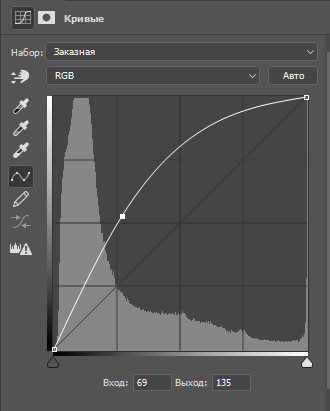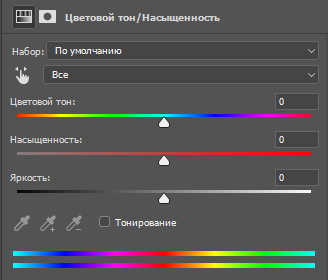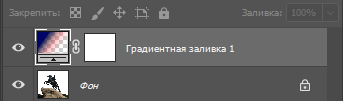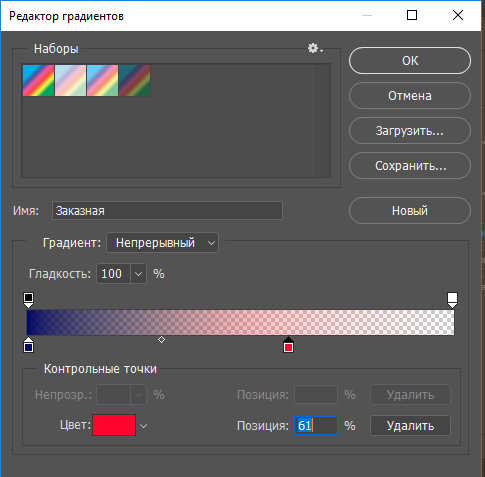Заглавная страница Избранные статьи Случайная статья Познавательные статьи Новые добавления Обратная связь КАТЕГОРИИ: ТОП 10 на сайте Приготовление дезинфицирующих растворов различной концентрацииТехника нижней прямой подачи мяча. Франко-прусская война (причины и последствия) Организация работы процедурного кабинета Смысловое и механическое запоминание, их место и роль в усвоении знаний Коммуникативные барьеры и пути их преодоления Обработка изделий медицинского назначения многократного применения Образцы текста публицистического стиля Четыре типа изменения баланса Задачи с ответами для Всероссийской олимпиады по праву 
Мы поможем в написании ваших работ! ЗНАЕТЕ ЛИ ВЫ?
Влияние общества на человека
Приготовление дезинфицирующих растворов различной концентрации Практические работы по географии для 6 класса Организация работы процедурного кабинета Изменения в неживой природе осенью Уборка процедурного кабинета Сольфеджио. Все правила по сольфеджио Балочные системы. Определение реакций опор и моментов защемления |
Другие инструменты корректировки цвета ⇐ ПредыдущаяСтр 7 из 7
В выпадающем меню (рис. 161) имеется 16 вариантов корректирующих слоев. Мы рассмотрели только первый вариант. Рассмотреть все варианты не представляется возможным из-за разумных ограничений на объем методического указания, поэтому ограничимся общими замечаниями по остальным вариантам. Уровни. Окно команды уровни показано на рис. 172. Центральная часть окна представляет гистограмму текущего состояния изображения.
Рис.172.
С помощью этой команды можно менять уровни яркости изображения. Передвигая черный маркер вправо можно увеличить количество темных тонов. Средние тона регулирует серый маркер, а светлые – белый. Выходные значения регулируют контрастность. Кривые. Кривые позволяют настройку цветов более точно и гибко (рис. 173).
Рис. 173 Ось абсцисс графика отвечает за входные уровни, а ось ординат за выходные. При изменении кривой на ней появляются точки, положение которых также поддаются коррекции. Изменение кривой сразу же корректирует изображение. Цветовой тон/Насыщенность. С помощью этой команды имеется возможность менять яркость и цветовой баланс, но и насыщенность (рис 174).
Рис. 174
Две цветовые полосы показывают текущее и измененное состояние изображения. Фотофильтр. Данная команда изменяет изображение как реальные светофильтры фотоаппарата. Фотофильтр можно выбрать из меню или установить цвет самому. Микширование каналов. Команда позволяет регулировать зеленый, красный и синий цвета отдельно. Постеризация, Командой можно уменьшить количество уровней цветов. Черно-белое … и Изогелия делают изображение черно-белым. Карта градиента … накладывает на изображение градиентную заливку. Команды Экспозиция, Сочность, Цветовой баланс, Инверсия действуют согласно своим названиям. Выборочная коррекция цвета … позволяет изменять цветовой тон для выбранного цвета. Пользование коррекцией цветов требует определенного опыта,
Задание 8: Откорректируйте фотографическое изображение из своей коллекции Дополнительные приемы работы с изображениями Фильтры
Фильтр – это некоторый алгоритм, по которому преобразовывается изображение. Фильтры служат для имитирования художественных или специальных эффектов,
В разделе меню Фильтр представлены группы фильтров, для различных видов преобразования изображений (рис. 175).
Рис. 175
Если на изображении имеется выделенная область, то большинство фильтров воздействует на нее. Иначе фильтр воздействует на все изображение. Художественные фильтры расположены в Галерее фильтров. На рис. 176к выделенному фрагменту применен фильтр Мокрая бумага из раздела Эскизы. Как и в случае корректировки цветов, здесь не представляется возможным рассмотреть все фильтры. Однако мы настоятельно рекомендуем просмотреть все фильтры для ориентации хотя бы раз К одному и тому же изображению можно применять несколько фильтров. На рис. 177 к изображению применены фильтры Дерево … и Блик … из раздела Рендеринг.
Рис. 176
Рис. 177
Для ручного искажения изображения используется фильтр Пластика, обладающий большими возможностями. Фильтра можно сочетать с масками добиваясь сложных эффектов. Для пользования фильтрами не требуется больших затрат. Творческий элемент заключается в нахождении требуемых фильтров и правильном их сочетании. Дополнительные фильтры для Photoshop имеются в интернете. Ночное фото
На рис. 178 показано дневная фотография дома. Последовательными преобразованиями сделаем ночное фото.
Рис. 178
Последовательность преобразований показана в палитре слои (рис. 179).
Рис. 179
В слое Фон инструментом Быстрое выделение выделено небо и перенесено в новый Слой 1 (Ctrl + J). В новом слою выделенная область залита тёмно-синим цветом. Для слоя Фон создан Корректирующий слой Яркость/Контрастность. Яркость существенно уменьшена, а контрастность немного повышена. В слоях Эллипс 1 и Эллипс 2 нарисованы круги – звезды. Для слоев применен фильтр Размытие -> Размытие по Гауссу. В слоях 2 и 3 нарисованы контуры окон, переведены в выделенные области и залиты желтой краской. Для них также применен фильтр Гаусса. Окончательный результат на рис. 180.
Рис. 180 Слой Заливки
Слой заливки по своим свойствам похож на корректирующий слой. Сдой заливка вызывается, из меню
Слои -> Новый слой заливка.
Варианты Слоя заливки:
1.Цвет 2.Градиент 3.Узор.
Загрузим изображение в Photoshop (рис. 181).
Рис. 181
Инструментом Быстрое выделение выделим небо и удалим его клавишей Delete с Цветом фона (рис. 182).
Рис. 182
Создадим слой заливки типа Градиент (рис. 182) с параметрами, указанными на рис. 183.
Рис. 182
Рис. 183
Объединим слои. Финальное изображение на рис. 184
Рис. 184
Задание 9: Создайте три изображения, используя сочетание различных фильтров. Литература
1.Роберт Шаффлботэм. Photoshop CC для начинающих. –М. Эксмо-Пресс, 2017 г. 272 с. ISBN: 978-5-699-81404-6 Интернет источники
1. https://www.adobe.com/ru/products/photoshop.html 2. https://photoshop-master.ru/lessons/
Содержание
|
||||||||||||||||||||||||||||||||||||||||||||||||||||||||||||||||||||||||||||||||||||||||||||||||||||||||||
|
Последнее изменение этой страницы: 2021-03-09; просмотров: 56; Нарушение авторского права страницы; Мы поможем в написании вашей работы! infopedia.su Все материалы представленные на сайте исключительно с целью ознакомления читателями и не преследуют коммерческих целей или нарушение авторских прав. Обратная связь - 3.144.35.148 (0.009 с.) |